Unity è un noto motore di gioco multipiattaforma che è il centro di molti giochi moderni. Unity ha iniziato con Apple nel 2005 e a partire dal 2018, si è insinuato in più di 25 piattaforme diverse. Viene utilizzato per creare meccaniche di fine gioco tra cui 3D, VR, realtà aumentata e simulazioni, ecc.
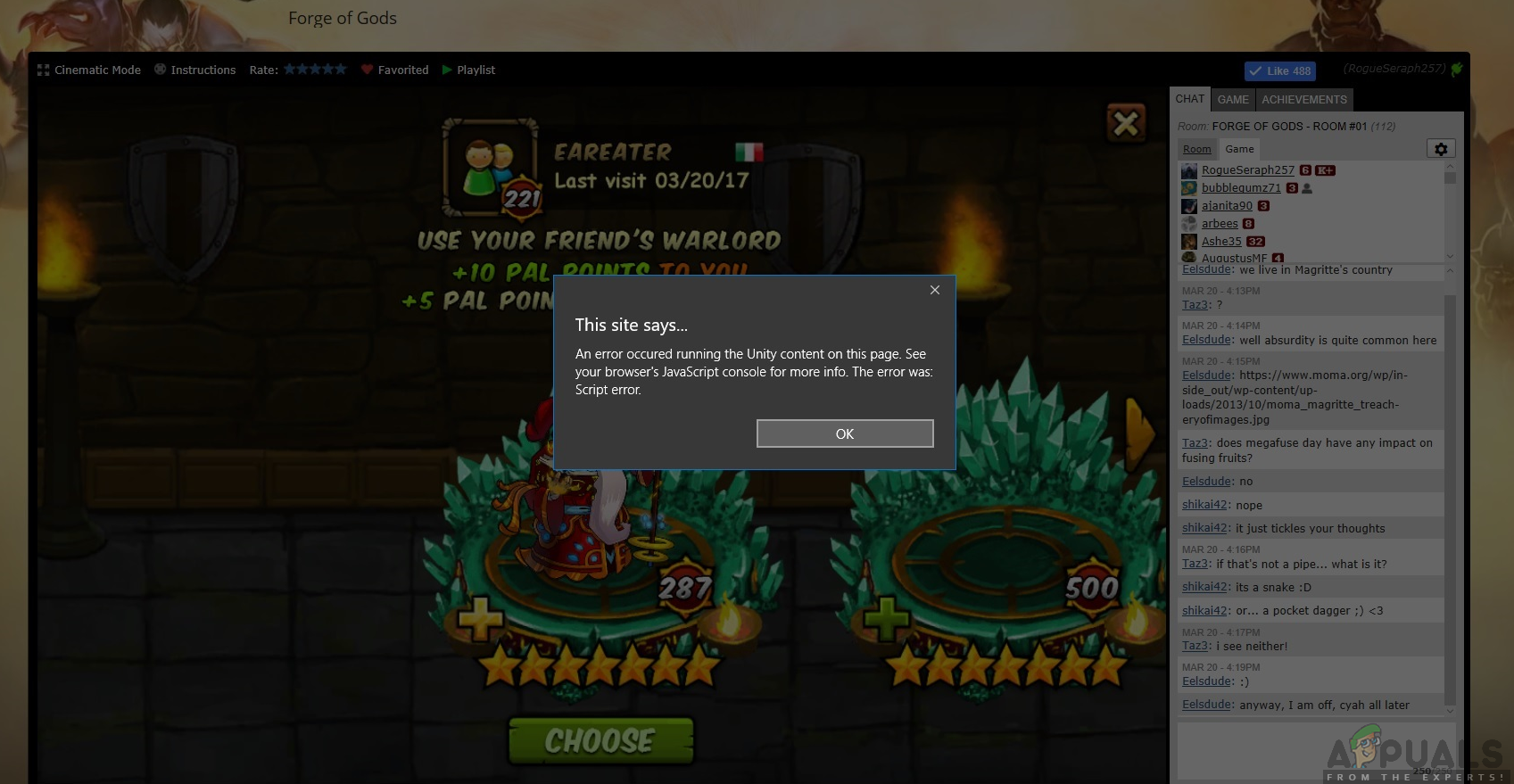
Tuttavia, dopo il 2017, ci sono state numerose segnalazioni da parte di utenti finali e sviluppatori che il Web Player di Unity ha smesso di funzionare sui loro browser web. Questa situazione è stata vissuta in tutto il mondo e ha colpito tutti.
Perché è successo? In questo articolo, passeremo attraverso tutte le ragioni così come i workaround che puoi implementare per aggirare il problema.
- Unity Web Player è deprezzato
- Come far funzionare Unity Web Player?
- Soluzione 1: Usare Internet Explorer 11 e Safari
- Soluzione 2: installare Firefox Extended Support Release
- Soluzione 3: installare vecchie versioni di browser in Virtual Box
- Soluzione 4: Abilitare NPAPI Chrome Flag
- Se sei uno sviluppatore
Unity Web Player è deprezzato
A partire dal 2019, la maggior parte dei browser ha terminato il supporto per Unity Web Player. Questi browser includono Google Chrome, Firefox, ecc. Con il passare del tempo, numerosi browser hanno iniziato a deprecare il supporto per i plugin NPAPI che includono Unity 3D Web player e Java.
NPAPI (Netscape Plugin Application Programming Interface) è un’API che permette alle estensioni del browser di essere sviluppate e fu rilasciata per la prima volta per i browser Netscape intorno al ’95. Poiché HTML5 continua a guadagnare popolarità e supporto con le nuove versioni dei browser, i plugin che utilizzano NPAPI vengono lentamente eliminati.
Invece, Unity stessa ha chiesto agli sviluppatori di passare a WebGL (Web Graphics Library) che è un’API JavaScript e viene utilizzata per il rendering della grafica 3D e 2D all’interno di qualsiasi browser specificato senza l’utilizzo di alcun plugin. Questa è la versione moderna dell’elaborazione web e ha guadagnato un sacco di trazione nel corso degli anni per la sua semplicità ed efficacia.
Come far funzionare Unity Web Player?
Anche se Unity Web Player è deprezzato ufficialmente e non ci sono opzioni per abilitarlo nei browser moderni, ci sono ancora alcuni workaround che è possibile eseguire per ottenere il web player attivo e funzionante. Di seguito, abbiamo elencato alcuni dei metodi che puoi usare, ma ti avvertiamo che non c’è alcuna garanzia che tutto funzioni senza problemi (questo è ovvio dato che non c’è supporto ufficiale).
Assicurati di iniziare le soluzioni con la prima e di scendere verso il basso. Sono elencate in ordine di utilità e complessità.
Soluzione 1: Usare Internet Explorer 11 e Safari
Anche se i browser più popolari hanno terminato il supporto per Unity Web player, i browser di default che vengono forniti con i sistemi operativi Windows e Mac supportano Unity Web player. Questo significa che c’è ancora un supporto “ufficiale” in queste piattaforme, ma potrebbe essere eliminato molto presto o i browser stessi (IE11) potrebbero deprezzarsi. Assicurati di aver effettuato il login come amministratore sul tuo computer prima di implementare la soluzione.
- Visita il sito ufficiale di Unity Web player e scarica il Web Player per Windows o macOS.
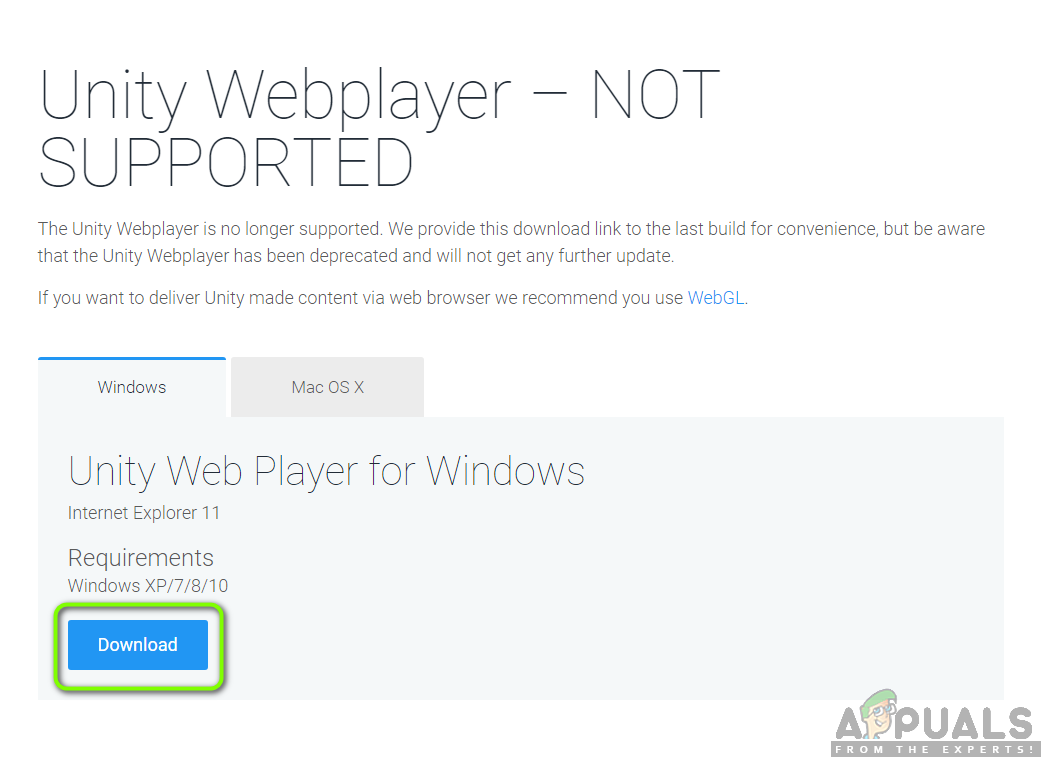
Unity Web Player Depreciation Official Notice - Dopo aver installato il pacchetto di installazione, riavvia il computer. Premi Windows + S, digita ‘internet explorer’ e apri l’applicazione.
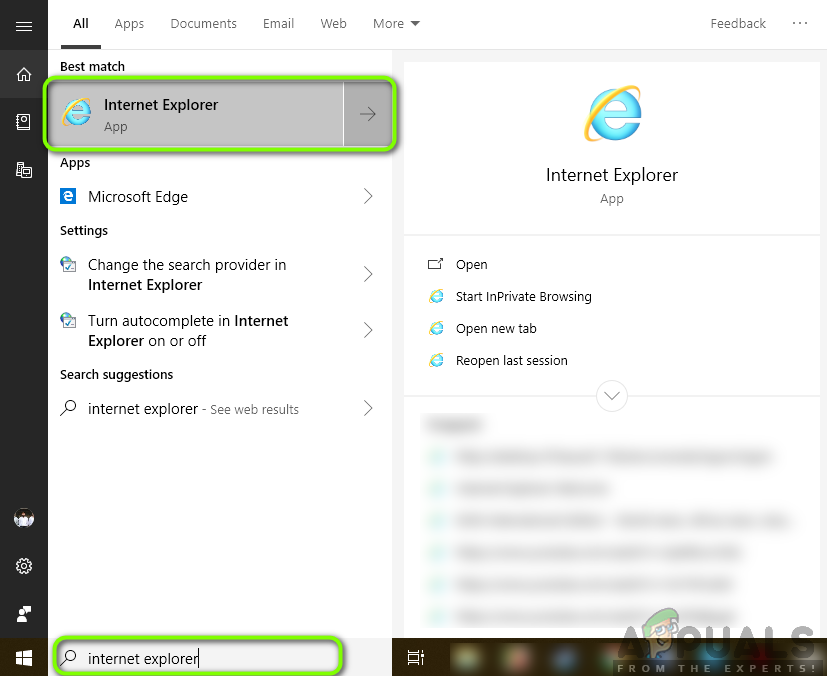
Rilancio di Internet Explorer
Nel caso tu abbia una macchina Apple, puoi lanciare Safari in essa. Ora prova ad aprire il contenuto che causava l’errore e controlla se il problema è risolto.
Soluzione 2: installare Firefox Extended Support Release
Firefox ESR (Extended Support Release) è una versione di Firefox che è usata da organizzazioni o aziende che hanno bisogno di un supporto esteso per la distribuzione di massa. Rispetto ai rilasci “rapidi” dell’applicazione nativa Firefox, Firefox ESR non viene aggiornato con nuove funzionalità ogni 6 settimane. Invece, solo gli aggiornamenti sono spinti che sono noti per essere critici o contengono aggiornamenti critici della sicurezza.
Sembra che Firefox ESR supporti ancora NPAPI incluso Unity Web Player. Puoi scaricare questa versione di Firefox e poi provare a lanciare il contenuto. Nella maggior parte dei casi, tutto funzionerà come previsto.
- Viaggia sul sito ufficiale di Firefox ESR e scarica la versione a 32 bit in base alla tua lingua.
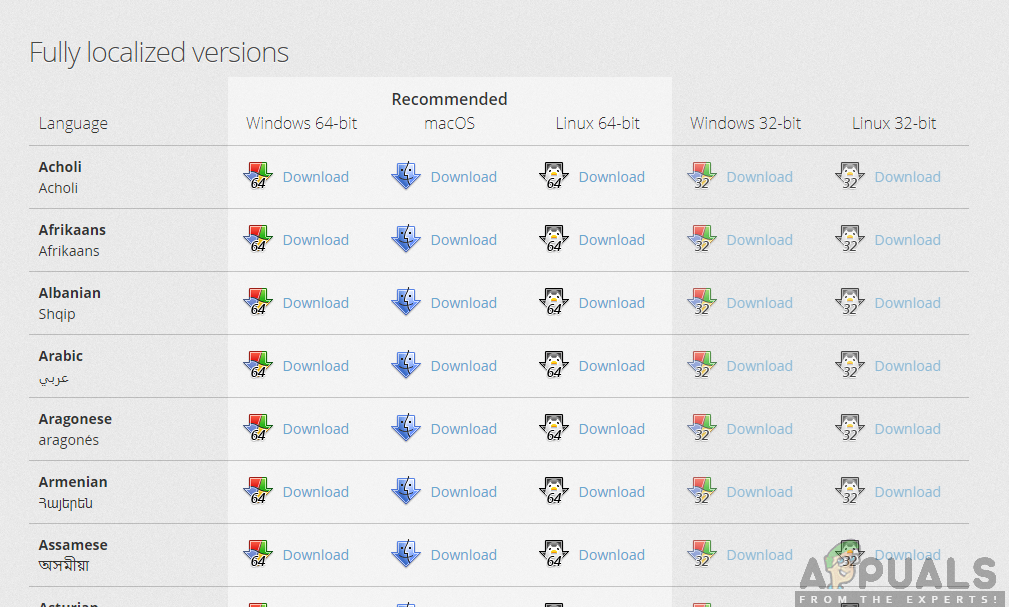
Scaricare Firefox Extended Support Release - Clicca col tasto destro sull’eseguibile e seleziona Esegui come amministratore.
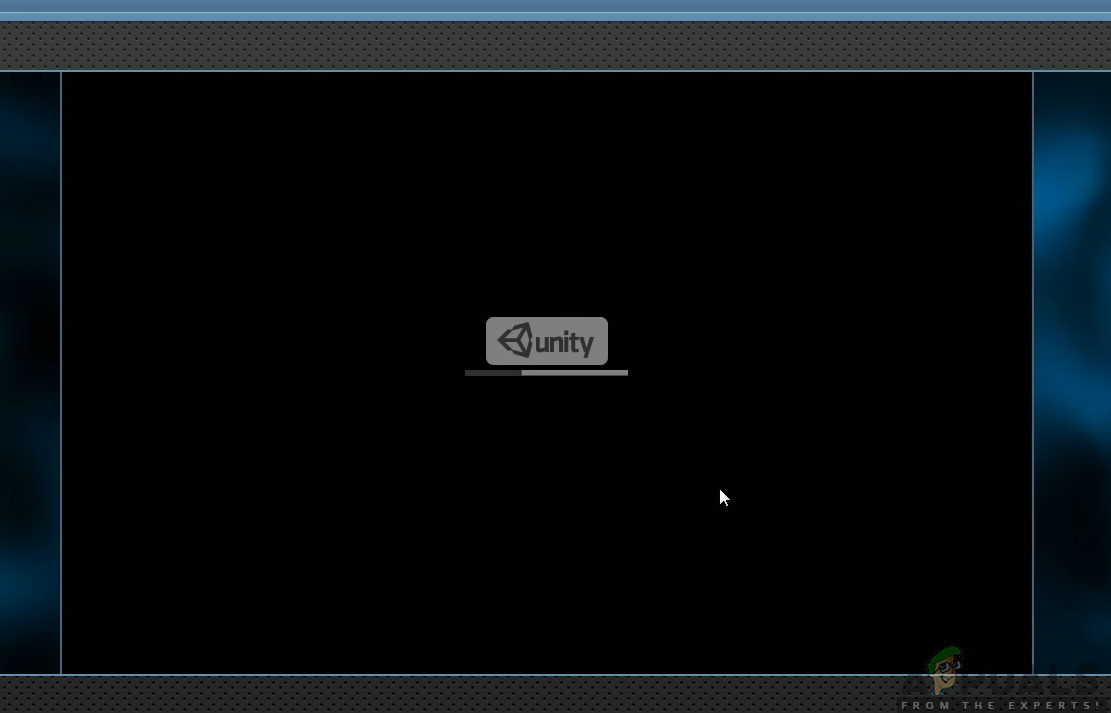
Unity Web Player - Dopo l’installazione del software, riavvia il computer e prova ad accedere al contenuto e vedi se il problema è risolto.
Soluzione 3: installare vecchie versioni di browser in Virtual Box
Se non puoi ottenere l’esperienza desiderata in Internet Explorer o Safari, l’unico modo per far funzionare Unity Web Player nei browser più popolari è scaricare una vecchia versione di essi e installarli in una Virtual Box. Non possiamo installarli direttamente nella nostra immagine principale del sistema operativo perché l’ultima versione sarà già installata (nella maggior parte dei casi) e una versione più vecchia non può sostituire l’ultima versione senza incorrere in problemi.
Virtual box è un’applicazione che permette agli utenti di creare una sandbox (spazio separato indipendente) all’interno del sistema operativo in modo che gli utenti possano facilmente installarvi altri sistemi operativi. Puoi controllare il nostro articolo su Come impostare Windows 10 su VirtualBox. Assicurati di avere VirtualBox installato sul tuo computer in anticipo. Se no, puoi scaricarlo dal sito ufficiale di Oracle.
- Lancia Windows 10 nel tuo Virtual Box. Ora, devi installare le seguenti versioni di browser nella tua Virtual Box.
Chrome Version 45Firefox Version 50Opera Version 37
Qui ci sono i link che puoi usare per accedere a tutta la cronologia del browser. Assicurati di navigare indietro alle pagine più vecchie e scarica le versioni più vecchie di conseguenza.
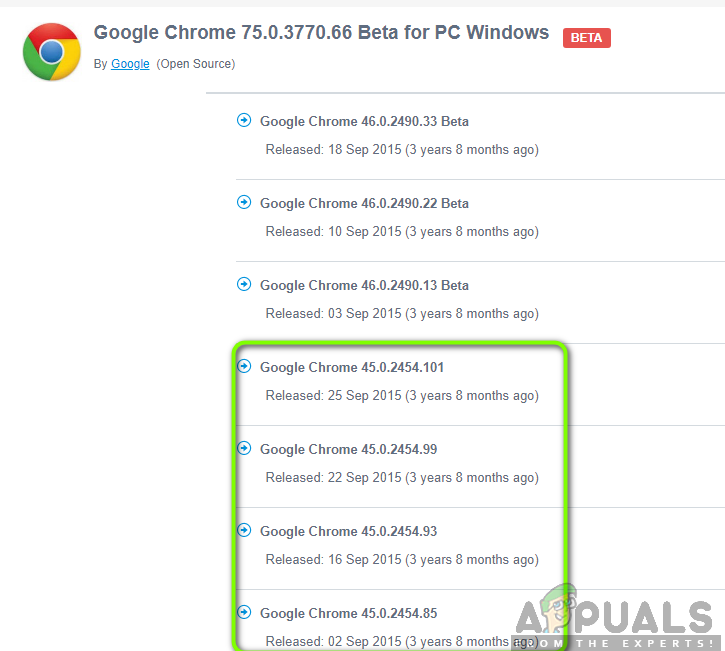
Google Chrome
Mozilla Firefox
Opera
- Dopo aver installato i browser, puoi navigare al contenuto che richiede Unity Web Player e provare ad avviarlo. Controlla se funziona correttamente senza problemi.
Soluzione 4: Abilitare NPAPI Chrome Flag
Se hai installato una vecchia versione di Chrome nella tua scatola virtuale ma ancora non riesci a far funzionare Unity Web Player, ci sono possibilità che la NPAPI Chrome Flag sia disabilitata nelle impostazioni del tuo browser. Questa caratteristica, se non è abilitata di default, può essere cambiata nelle impostazioni sperimentali. Le impostazioni sperimentali indicano che queste caratteristiche “potrebbero” far funzionare le tue cose ma avranno i loro svantaggi.
- Lancia la vecchia versione di Google Chrome che hai appena scaricato nella soluzione 2.
- Digita quanto segue nella barra degli indirizzi del browser:
chrome://flags/#enable-npapi
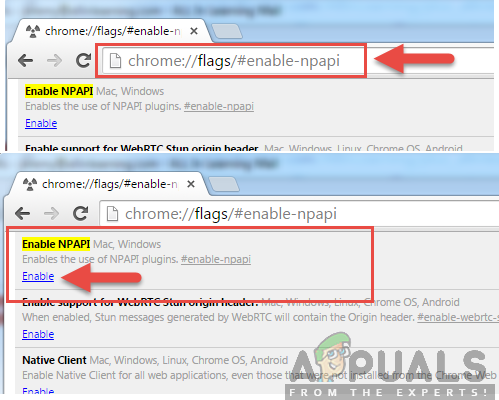
- Ora si apriranno le impostazioni di controllo NPAPI. Clicca sul pulsante Enable presente e rilancia il browser.
- Dopo aver rilanciato, prova ad accedere al gioco/alla piattaforma nel browser e vedi se questo fa il trucco.
Se sei uno sviluppatore
Se sei uno sviluppatore e ti stai chiedendo se Unity Web Player ha qualche possibilità di fare un ritorno, è probabile che non lo farà. Unity Web Player è veramente deprezzato perché sono disponibili tecnologie migliori che sono più snelle e forniscono funzionalità migliori.
Dovresti considerare la migrazione del tuo gioco/contenuto alle tecnologie WebGL. Queste tecnologie sono promosse da quasi tutte le aziende (compresa Unity). Puoi navigare nella pagina di aiuto di Unity su come costruire ed eseguire un progetto WebGL. Troverete anche innumerevoli tutorial su come migrare il vostro gioco da una tecnologia all’altra.
